საოფისე პროგრამები ყველა პლატფორმისთვის ერთ-ერთი ყველაზე მოთხოვნადი პროგრამული უზრუნველყოფის სეგმენტია. ბოლო წლებში, ისეთი პოპულარული საშუალებები, როგორიცაა Microsoft Office და Google Docs, დოკუმენტებთან მუშაობისთვის, გავრცელდა არა მხოლოდ კომპიუტერებზე, არამედ Android მოწყობილობებზე.
ამ მიმოხილვაში განხილულია 10 ყველაზე პოპულარული საოფისე პროგრამა ამისათვის Android სმარტფონები და ტაბლეტები, მათ შორის Adobe Reader, WPS Office და მრავალი სხვა. სია დაალაგეთ ჩამოტვირთვის რაოდენობიდან Google თამაში. Google– სა და Microsoft– ის ოფისის პაკეტებმა მთლიანობაში განიხილეს, მიუხედავად იმისა, რომ Play Store– ზე ისინი წარმოდგენილია, როგორც პრეზენტაციების, ცხრილებისა და დოკუმენტების ცალკეული პროგრამები.
პირველ რიგში, ჩვენ განვსაზღვრავთ ამ მიმოხილვის საგანს. საოფისე პროგრამებით ნიშნავს პროგრამულ უზრუნველყოფას, რომელიც განკუთვნილია ელექტრონული დოკუმენტების წასაკითხად და დასამუშავებლად ისეთ ფორმატებში, როგორიცაა * .docx, * .xls, * .pdf და მრავალი სხვა. ყველაზე ხშირად, ასეთი პროგრამები მხოლოდ მაგიდებთან, ტექსტებთან ან პრეზენტაციებთან მუშაობს, მაგრამ არსებობს სპეციალური პროგრამული უზრუნველყოფა ვექტორული ფორმატების მოსმენით, რომელიც ასევე განეკუთვნება ოფისის პროგრამების სეგმენტს.
დოკუმენტების მართვის პროგრამული უზრუნველყოფა ორიენტირებულია არა მხოლოდ მონაცემების კითხვისა და რედაქტირების მოხერხებულობაზე, არამედ შინაარსის სინქრონიზაციისა და მრავალ მომხმარებლის ინტერაქტიული ინფორმაციის ფართო ქსელის ფუნქციონირებაზე.
მობილური საოფისე პროგრამის დეველოპერების ერთ-ერთი მთავარი ამოცანაა გააზრებული შექმნა ინტერფეისიშეხება შეხებისთვის. სმარტფონებისა და ტაბლეტების თანამედროვე საოფისე პროგრამები ამ მხრივ საგრძნობლად დაწინაურდა პუშ – ღილაკის ტელეფონის პირველ ვერსიებთან შედარებით, როდესაც ეკრანზე დოკუმენტის სწორი ჩვენებაც კი ზებუნებრივ საგნად ითვლებოდა.
მიუხედავად ამისა, ნულიდან შექმნან გარკვეული სახის რთული სამუშაო გრაფიკებით, ფორმულებით და ა.შ., ამ დროისთვის ისინი საუკეთესოდ არ გამოირჩევიან და უფრო მეტად ჩამორჩებიან დესკტოპის კოლეგებთან შედარებით დამატებითი თანხების შეგროვებაში.
ამ მიმოხილვიდან გამოყენებული პროგრამები ძირითადად ფოკუსირებულია ოფლაინ ფუნქციონირებაზე და ხელს უწყობს ფაილების ჩამოტვირთვა მოწყობილობის მეხსიერებიდან. ზოგიერთ მათგანს აქვს გადახდილი ვერსიები, რომლებიც განსხვავდება ფუნქციების ერთობლიობაში, სარეკლამო ბანერების არარსებობის შემთხვევაში და ა.შ.
ყველა განხილული საოფისე პაკეტი შეფასდა გამოყენების შესაძლებლობისა და ფუნქციონირების თვალსაზრისით, ათი პუნქტიანი მასშტაბით. თითოეული მათგანისათვის ზოგადი რეიტინგი დაისახა ამ ორი პარამეტრის საფუძველზე, ასევე არაერთი დამატებითი ფუნქციური მახასიათებელი, მათ შორის მეხსიერების ბარათთან მუშაობა, ონლაინ სინქრონიზაციისთვის ინსტრუმენტების ხელმისაწვდომობა, ალტერნატივის მხარდაჭერა ფაილის ფორმატები ფასიანი შინაარსის არსებობა.
Adobe Acrobat Reader ლიდერია Google Play- ის სეგმენტებში ჩამოტვირთვების რაოდენობის მიხედვით. ეს პროგრამა განკუთვნილია ექსკლუზიურად * .pdf ფორმატით.
არც ისე ადვილია სმარტფონის მომხმარებლების პოვნა ან პერსონალური კომპიუტერებირომელთაც საერთოდ არ უნახავთ პროგრამა Adobe– დან, ასე რომ, Android- ზე ამ პროდუქტის დიდი პოპულარობა ნაკლებად სავარაუდოა, რომ ვინმესთვის გასაკვირი იყოს. მისი განვითარების ისტორია 1993 წელს დაიწყო და ოც წელზე მეტი ხნის განმავლობაში გამოვიდა ვერსიები ყველა შესაძლო პლატფორმაზე.
Adobe Acrobat Reader მზადდება პრინციპით "უკეთესი, ნაკლები უკეთესია". არსებობს ერთი ფაილის ფორმატის მხარდაჭერა, ხოლო მასთან მუშაობის ყველა ინსტრუმენტი თითქმის სრულყოფილებამდე მიიყვანა. აპლიკაციის ინტერფეისი არის საკმაოდ თანამედროვე და კარგად გააზრებული გამოყენების შესაძლებლობის თვალსაზრისით.

გაშვებისას მომხმარებელი შედის მენიუში, რომელიც შედგება სამი ჩანართისგან - უახლესი, ადგილობრივი და Document Cloud. თუ სახელებიდან პირველი აშკარაა, მესამე კი შექმნილია ღრუბლოვანი სერვისით მუშაობისთვის, რაც მოითხოვს ანგარიშის შექმნას.
ავტორიზაციის შემდეგ ანგარიში მობილური Adobe Acrobat Reader- ის მთავარ ეკრანზე Adobe იქნება მეოთხე ჩანართი - Outbox. თქვენ შეგიძლიათ გადახვიდეთ მათ შორის swipe გამოყენებით ან დააჭიროთ ჩანართების ჩამონათვალში შესაბამის ნივთებს.

Adobe Acrobat Reader მთავარი ეკრანის ზედა პანელი შეიცავს ძიების, სინქრონიზაციის, მთავარ მენიუს და პარამეტრების ხატებს. ეს უკანასკნელი რამდენიმეა - მონაცემების გაგზავნა, სიკაშკაშის დაბლოკვა, ავტორის სახელი და Document Cloud ქეში მდებარეობის ადგილმდებარეობა.
მთავარ მენიუში არის ისეთი ელემენტები, როგორიცაა "ჩემი დოკუმენტები", "ექსპორტი PDF", "შექმნა PDF" და ა.შ., ხოლო მომხმარებლის სახელი ნაჩვენებია ქვემოთ. * .Pdf გაფართოების ფაილების შექმნა და ექსპორტი არის დამატებითი ფასიანი ფუნქციები, რომლებიც ხელმისაწვდომია ხელმოწერით. იაფი ვარიანტი მომხმარებელს დაუჯდება 80 გვ. ყოველთვიურად, ყველაზე ძვირად ღირებული მიმოხილვის წერის დროს წელიწადში დაახლოებით რამდენიმე ათასი.
კითხვის რეჟიმში კონტროლი ძალიან მოსახერხებელია - შეგიძლიათ დატოვოთ სანიშნეები და კომენტარები, ნავიგაცია, ინდიკატორის პოზიციის შეცვლაზე პროგრესების ზოლზე, ძიება საკვანძო სიტყვები და ა.შ.
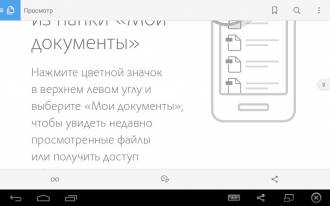
Adobe Acrobat Reader არ არის სრულფასოვანი საოფისე კომპლექტი, მაგრამ მისი დამსახურება შეიძლება ერთ – ერთს უწოდოს მოწინავე პროგრამები იმუშავეთ * .pdf Android- ზე.
WPS Office არის Android– ის ერთ – ერთი წამყვანი მრავალფუნქციური საოფისე კომპლექტი. ეს პროგრამა მუშაობს ყველა ცნობილი ფაილის ფორმატით და უზრუნველყოფს სრულ თავსებადობას Microsoft Word, ოფისი და Excel
WPS Office არის ყველაზე ჩამოტვირთული პროგრამა Google Play– ის სეგმენტში, მეორე მხოლოდ Adobe Acrobat Reader– ის გვერდით, რომელიც არ მიეკუთვნება სრულუფლებიან საოფისე კომპლექტებს.
WPS Office საწყის ეკრანზე აქვს სანავიგაციო მენიუ, სადაც შეგიძლიათ შექმნათ ახალი დოკუმენტები ან გახსნათ არსებული. ფაილები შეგიძლიათ იპოვოთ მეხსიერების ბარათზე ხელით ან ენიჭება საძიებო პროგრამას. მაგალითად, მენიუში "ყველა დოკუმენტი" საკმარისია სასურველი გაფართოების შერჩევა და მომხმარებელი მიიღებს ამ ფორმატის ყველა დოკუმენტის ჩამონათვალს, რომელიც ხელმისაწვდომია მოწყობილობის მეხსიერებაში.
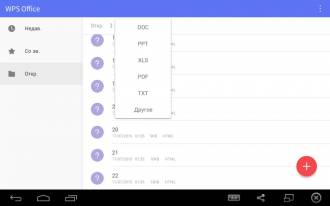
WPS Office ინტერფეისი საკმაოდ თანამედროვე და მოსახერხებელია, თუმცა ზოგიერთისთვის ეს შეიძლება მინიმალისტური ჩანდეს. ახალი დოკუმენტების შესაქმნელად გამოიყენეთ მრგვალი წითელი ღილაკი, რომელიც მდებარეობს ქვედა მარჯვენა კუთხეში. როდესაც თქვენ დააჭირეთ მას, მომხმარებელს სთავაზობენ 4 ვარიანტს - პრეზენტაცია, ცხრილი, ტექსტური დოკუმენტი ან ნოტა.

ფაილების ნახვისა და რედაქტირების ინსტრუმენტები WPS Office– ის მთავარი უპირატესობაა. დეველოპერები აცხადებენ სრულ მხარდაჭერას Microsoft Word, Excel და Power Point, ისევე როგორც * .txt და * .pdf.
WPS Office 40-ზე მეტ ენას უჭერს მხარს Google დისკი და Dropbox, მონაცემთა გაცვლა ადგილობრივ ქსელებში და მრავალი სხვა. ამ აპლიკაციის მოწინავე ფუნქციებს შორისაა ექსპორტი * .pdf და კოდირების შეცვლის შესაძლებლობა ტექსტური ფაილები.
რედაქტირების მენიუ შესანიშნავად არის ადაპტირებული სენსორული დისპლეისთვის და შეიცავს ყველა საჭირო კომპონენტს. მომხმარებელი აქ ნახავს ინტერაქტიულ ძებნას, განათების კონტროლს, დაზოგვისა და დაბეჭდვის ხატებს და სხვა.
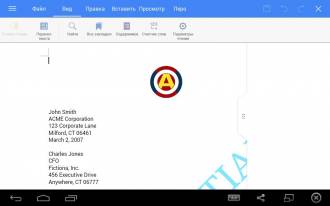
კონტროლის პაკეტი ოდნავ განსხვავდება შინაარსის ტიპზე. მაგალითად, პრეზენტაციებთან მუშაობისას, შესაძლებელია სლაიდების ელემენტი და სლაიდების შოუს დაწყების ღილაკი, ხოლო ცხრილის გახსნისას ნაჩვენებია Cell მენიუ, სადაც შეგიძლიათ შეცვალოთ ზომა, სტილი, საზღვრები და ა.შ.
WPS Office ძალიან მოსახერხებელია და ფუნქციონალური თვალსაზრისით დაამტკიცა. ამ საოფისე კომპლექტის უსაფრთხოდ გამოყენება შესაძლებელია Android- ში სმარტფონებისა და ტაბლეტების მფლობელებისთვის, როგორც დოკუმენტებთან მუშაობის მთავარი პროგრამა.
OfficeSuite 8 Android- ის ერთ – ერთი ყველაზე პოპულარული სრულფასოვანი საოფისე კომპლექტია. იგი განსხვავდება WPS Office– ისგან მოწინავე ფუნქციების დიდი რაოდენობით და ფასიანი ვერსიის არსებობით, რომლის ღირებულებაც მიმოხილვის წერის დროს 500 რუბლს შეადგენს.
OfficeSuite 8-ის ინტერფეისი არ არის დამაკმაყოფილებელი დიზაინის და გამოსაყენებელი თვალსაზრისით. აპლიკაციის გამოყენება მოსახერხებელია ყველა რეჟიმში, ხოლო კონტროლი შესანიშნავად არის ადაპტირებული სენსორული შეყვანის მქონე მოწყობილობებისთვის. პროგრამის მთავარი ეკრანის მარცხენა მხარეს მენიუს ელემენტების ნაკრებია, რომელზეც წასასვლელია უახლესი ფაილებიახალი სარჩელების და საქაღალდეების შესაქმნელად გამოიყენეთ წითელი ღილაკი "+" ნიშნით, ეკრანის ქვედა მარჯვენა კუთხეში, რომელიც უკვე ნაცნობია ამგვარი პროგრამებისთვის.

Office Suite 8-ს აქვს მდიდარი ფუნქციონირება დოკუმენტების წასაკითხად და რედაქტირებისთვის. სრული მხარდაჭერა აქვს Microsoft Office– ის პოპულარულ ფორმატებს, ისევე როგორც ზოგიერთ ალტერნატიულ გაფართოებას, როგორიცაა RTF, ODS, ODT და ა.შ., საკმარისზე მეტი ინსტრუმენტია * .pdf– ზე სამუშაოდ მუშაობისთვის - პროგრამას შეუძლია მონაცემების ექსპორტის არა მხოლოდ დოკუმენტების ვექტორულ ფორმატში, არამედ და პირიქით. Office Suite 8 მხარს უჭერს წამყვან ღრუბლოვან სერვისებს, როგორიცაა OneDrive, Dropbox და მრავალი სხვა. სხვა საკითხებთან ერთად, აღსანიშნავია 50-ზე მეტ ენაზე თარგმნილი ინტერფეისი, რომელიც სკანირდება * .pdf– ზე პირდაპირ მოწყობილობის კამერით და FTP მხარდაჭერით.
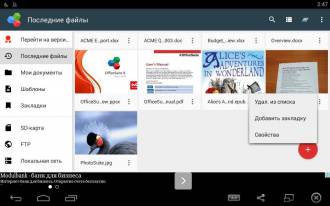
რაც შეეხება კითხვისა და რედაქტირების საშუალებებს, აქ მოცემულია ამ სეგმენტის გამოყენებისთვის დამახასიათებელი ფუნქციების და საკონტროლო ელემენტების სტანდარტული ნაკრები. ინსტრუმენტთა პანელის შინაარსი დამოკიდებულია შინაარსზე, მაგალითად, ცხრილის გახსნისას შეგიძლიათ შეცვალოთ შრიფტები, უჯრედის პარამეტრები, ტექსტის გასწორება და ა.შ.
![]()
ყოველივე ამის საწინააღმდეგოდ, Office Suite 8-მა არ მიიღო მაქსიმალური ქულა ამ მიმოხილვაში. მიზეზი მდგომარეობს იმაში, რომ საჭიროა გადახდილი ვერსიის შეძენა, რომლის ღირებულებაა 500 რუბლი ან მეტი, ყველა ფუნქციაზე წვდომის მისაღებად. თუ თქვენ სწრაფად გაივლით Office Suite 8-ის უფასო ვერსიის მენიუს, დააჭირეთ ყველა ელემენტს თავის მხრივ, შეტყობინებები მათ გამოყენების შეუძლებლობის შესახებ გამოჩნდება თითქმის ყოველ ჯერზე. მაგალითად, სანიშნეები, ექსპორტი და იმპორტი * .pdf, FTP და სხვა მრავალი უფასო ვერსიაში არ არის ხელმისაწვდომი. შემაშფოთებელი რეკლამა, ყოველ ჯერზე, სრული ეკრანის რეჟიმში გახსნისას, დოკუმენტის დახურვისას და მასზე გადასვლისას საწყისი ეკრანი პროგრამები.
Google– ის საოფისე პაკეტი შედგება სამი პროგრამისაგან, რომლებიც ცალკე მოცემულია Google Play– ში. ამაში შედის Google Docs, Google Sheets და Google Slides. ეს მიდგომა შეიძლება გამოწვეული იყოს სამუშაო მაგიდის პრაქტიკის გამო, სადაც სხვადასხვა პროგრამებს იყენებენ პრეზენტაციების ან ცხრილების გასახსნელად.
Google– ის საოფისე პროგრამები ორიენტირებულია ონლაინ ფუნქციონირებაზე და უზრუნველყოფს ინსტრუმენტებს მოსახერხებელი მრავალ მომხმარებლისთვის მუშაობისთვის. დოკუმენტზე წვდომა შეგიძლიათ მიიღოთ არა მხოლოდ მობილური აპლიკაცია, არამედ მომსახურების ვებ ვერსიითაც. ორივე შემთხვევაში ავტორიზაციისთვის გჭირდებათ Google ანგარიში.
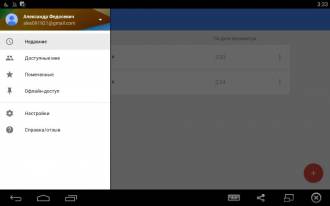
სამივე აპლიკაციის თითოეული ინტერფეისი საკმაოდ მარტივი და მოსახერხებელია და განსხვავდება მხოლოდ ფერის სქემასა და საკონტროლო რამდენიმე ელემენტში. მთავარ ეკრანზე განთავსებულია დოკუმენტების ჩამონათვალი, ხოლო მენიუ იხსნება ხატის გამოყენებით მარცხენა ზედა კუთხეში. ზედა პანელი ასევე გთავაზობთ ძიებას, დახარისხებას და სანავიგაციო საშუალებას Explorer ან Google Drive ფაილების დასამატებლად.
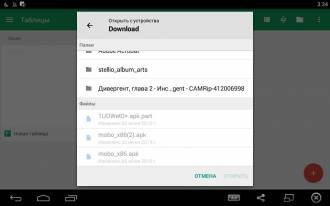
ფუნქციონალური თვალსაზრისით, Google- ის მობილური ოფისის კომპლექტი გარკვეულწილად შეზღუდულია, რაც ასევე ეხება სამსახურის ვებ ვერსიას. მაგალითად, არ არსებობს მოწინავე ფორმატირების ისეთი პარამეტრები, როგორიცაა გვერდის ნუმერაციის დამატებითი პარამეტრების შეცვლა და ა.შ. Google Docs- ის უპირატესობებში შედის სინქრონიზაციისა და მრავალმხრივი მომხმარებლის განვითარების მოხერხებულობა, დაშვების უფლებების მენეჯმენტი და ოფლაინ რეჟიმში მუშაობის შესაძლებლობა. Google– ის საოფისე კომპლექტი აერთიანებს ონლაინ ფუნქციონალურობის ყველა უპირატესობას - დაბრუნებას უფრო ადრე ვერსიებზე, როდესაც ცვლილებები წარუმატებელია, ღრუბელის საშუალებით მყისიერი წვდომა ინტერნეტთან დაკავშირებისას და მრავალი სხვა.
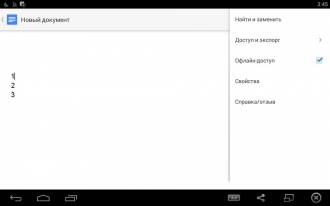
Google Docs- ის, Google Sheets- ისა და Google- ის სლაიდების ნაკრები თითქმის ვერ იტანს სრულფასოვან ოფისს. არა მხოლოდ მრავალი მოწინავე თვისება აკლია, არამედ სამ განაცხადში უცნაური დაყოფა გამოიყენება, რომელთაგან თითოეული მხარს უჭერს ერთი ტიპის შინაარსს. მიუხედავად ამისა, მომხმარებლების უმეტესობას საკმარისი ფუნქციონირება ექნება, ამიტომ Google– ისგან საოფისე პაკეტი კარგი გამოსავალი იქნება Android მოწყობილობების მფლობელებისთვის.
Docs To Go არის კლასიკური საოფისე კომპლექტი Android- ისთვის. ეს პროგრამა მუშაობს Microsoft Office- ის დოკუმენტებთან, ცხრილებთან და პრეზენტაციებთან.
პროგრამის ინტერფეისი საკმაოდ მოსახერხებელია და კარგად არის ადაპტირებული შეხებისთვის. ვიზუალურად, იგი გამოიყურება გარკვეულწილად პრიმიტიული, ხოლო სახსრების თვალსაზრისით, იგი თითქმის მთლიანად იდენტურია მისი სეგმენტის სხვა პროგრამების მიმართ. მთავარ ეკრანზე არის მენიუს ელემენტების ნაცნობი ნაკრები ღრუბელზე გადასვლის სანახავად, მეხსიერების ბარათის ფაილიდან და ა.შ. პროგრამას შეუძლია ავტომატურად მოიძიოს მოწყობილობის გარკვეული გაფართოების დოკუმენტები, მათ შორის * .doc, * .ppt, * .pdf და მრავალი სხვა. ახალი ფაილის შესაქმნელად გამოიყენეთ ღილაკი "+" ნიშნით ზედა პანელზე, როდესაც მასზე დააჭერთ, მომხმარებელს შესთავაზებთ სამ ვარიანტს - დოკუმენტს, ცხრილს ან პრეზენტაციას.
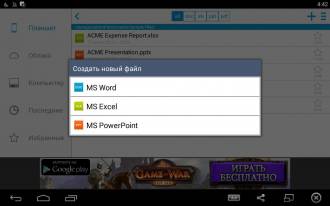
ფუნქციონალური თვალსაზრისით, Docs To Go გარკვეულწილად ჩამორჩება კონკურსს. მაგალითად, არ არის კონვერტირება * .pdf– ზე, პროგრამა მხოლოდ საშუალებას გაძლევთ ნახოთ ფაილები ამ გაფართოებაში. ასევე, ზოგი მომხმარებელი იპოვნებს ზედმეტად გამარტივებულ პანელს, რომელიც ხელმისაწვდომია რედაქტირების რეჟიმში. წინააღმდეგ შემთხვევაში, ინსტრუმენტების ნაკრები ძალიან ტიპიურია ოფისის კომპლექტისთვის. აქ მხარი დაუჭირა microsoft ფაილები ოფისი 97–2013, ნოტაციების დამატება, თანამშრომლობა ღრუბლოვანი მომსახურება მაგალითად SkyDrive ან Dropbox და ა.შ.
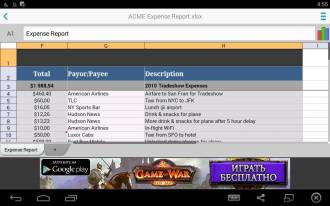
Google Play- ზე განხილვის დაწერის დროს გათვალისწინებულ იქნა განაცხადის ფასიანი ვერსია, რომლის ღირებულება თითქმის 800 რუბლს შეადგენს. მისი ინსტალაციისთვის, თქვენ უნდა გადმოწეროთ პროგრამის უფასო ვერსია და სპეციალური საკვანძო ვერსია Premium. ფასიანი Docs To Go გამოირჩევა ფაილების წვდომის შესახებ ღრუბლოვან საცავში ან დაცული პაროლით, კომპიუტერთან სინქრონიზაციის უნარით და რეკლამირების არარსებობით.
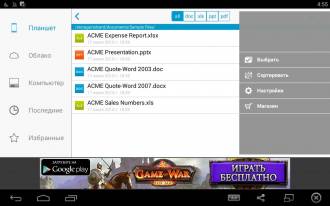
Android- ისთვის Polaris Office არის მრავალფუნქციური საოფისე კომპლექტი, პოპულარული ფაილების ფორმატებისა და ღრუბლოვანი სერვისების მხარდაჭერით. პროგრამის ფასიანი ვერსია საშუალებას გაძლევთ დოკუმენტების გადატანა * .pdf და ფაილების დაცვა პაროლით.
აპლიკაციის ინტერფეისი ძალიან თანამედროვე და მოსახერხებელია. მთავარი მენიუ იხსნება ღილაკს ზედა მარცხენა კუთხეში და შეიცავს ყველა საჭირო საკონტროლო ელემენტს - ანგარიშის პარამეტრებს, შენახვის დამატებას, პარამეტრებს და ა.შ. ფაილების შესაქმნელად გამოიყენეთ მრგვალი წითელი ღილაკი ქვედა მარჯვენა კუთხეში, როდესაც დააჭირეთ დაჭერით, მომხმარებელს სთავაზობენ შინაარსის 4 ტიპს - ტექსტური დოკუმენტი, უბრალო ტექსტი, პრეზენტაცია ან ცხრილი.

ფაილები ავტომატურად იხსნება კითხვის რეჟიმში და ზედა პანელზე არსებული ხატების გამოყენებით შეგიძლიათ გააგრძელოთ მათი რედაქტირება. ამ რეჟიმში, არსებობს მრავალი ფუნქცია, რომელსაც დესკტოპის ოფისის მომხმარებლები იყენებენ, მაგალითად, პოვნა და ჩანაცვლება, მართლწერის შემოწმება, ბეჭდვა და მრავალი სხვა.

მახასიათებლების თვალსაზრისით, პოლარის ოფისი პრაქტიკულად არ ჩამორჩება კონკურენტებს. პროგრამა მხარს უჭერს ფორმატებს * .pptx, * docx, * .xlsx, Cloud სერვისები, როგორებიცაა Google Drive და uCloud, დაამატეთ ჩანაწერები და ჩადეთ კამერაზე აღებული მედიის შინაარსი. Polaris Office ასევე მუშაობს 10-ზე მეტ ენაზე, მხარს უჭერს ფორმულებს, * .pdf ფაილებს და სხვა ბევრს.
Polaris Office– მა კარგად გამოიყენა გამოყენებადობისა და ფუნქციონირების თვალსაზრისით, ხოლო ფასიანი ვერსია დამატებით ინსტრუმენტებთან მუშაობისთვის. * Pdf და გაზრდილი მოცულობისთვის ღრუბლის საცავი უნდა აკმაყოფილებდეს ყველაზე მომხმარებელთა მოთხოვნილებები.

ყიდვის დაწყებამდე, დეველოპერები უზრუნველყოფენ უფასო საცდელ პერიოდს 7-დან 30 დღემდე, ასე რომ Android- ის გაჯეტების მფლობელებს აქვთ კარგი შესაძლებლობა, შეამოწმონ ფასიანი შინაარსი, სანამ ყიდულობენ მას. განხილვის დაწერის დროს, Premium ვერსიის ღირებულება თვეში დაახლოებით 130-150 რუბლს შეადგენს, რაც დამოკიდებულია გამოწერის ხანგრძლივობაზე.
Microsoft– ის ოფისის კომპლექტი Android– ისთვის შედგება სამი ცალკეული პროგრამისგან Google Play– ზე - Word, PowerPoint და Excel. თითოეული მათგანი კარგად არის ცნობილი სტაციონალური კომპიუტერების მომხმარებლებისთვის, სადაც Microsoft- ის პროდუქტები კვლავ წამყვან პოზიციებს იკავებენ.
მობილური MS Office გახდა მეორე მონაწილე ამ მიმოხილვაში, რომელიც წარმოდგენილია რამდენიმე განაცხადის სახით. ძნელი სათქმელია ვინ და ვინ მიიღო ეს მაგალითი - Microsoft- ი Google- დან ან Google- ი Microsoft- დან, თუმცა მსგავსი მიდგომაა დიდი დრო შედგა დესკტოპის პროგრამული უზრუნველყოფის სეგმენტში, სადაც MS ასევე აქვს OneNote, Outlook და მრავალი სხვა საოფისე პროგრამა.
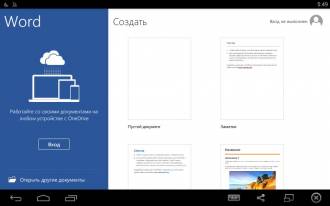
მობილური MS Word ინტერფეისი პრაქტიკულად არ განსხვავდება Excel- ისა და PowerPoint- ისგან. ერთადერთი გამონაკლისი არის დიზაინის ფერები და კონტროლის ზოგიერთი ელემენტი. Microsoft- ის საოფისე პაკეტი კარგად არის გააზრებული გამოყენების შესაძლებლობისა და ვიზუალური დიზაინის თვალსაზრისით, რაც მრავალი თვალსაზრისით წააგავს კომპიუტერის ვერსია 2013 წლის შემდეგ და შემდეგ.

სამივე აპლიკაციის მთავარ ეკრანზე ნაჩვენებია ფაილების სია და ანგარიშის ინფორმაცია, ხოლო ეკრანის მარცხენა მხარეს ვერტიკალური პანელის გამოყენებით შეგიძლიათ მენიუს ელემენტების ნავიგაცია. ღრუბელთან სინქრონიზაციისთვის, უნდა შეხვიდეთ თქვენი Microsoft ანგარიშით.
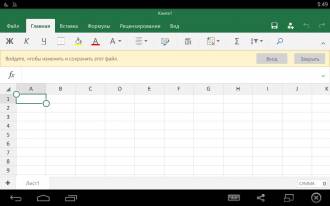
ფუნქციონალური თვალსაზრისით, ამ საოფისე კომპლექტს აქვს მრავალი მსგავსება Google- ის მსგავსი გადაწყვეტისგან. ამდენი დამატებითი ინსტრუმენტი არ არის, მაგრამ მხოლოდ ერთი სერვისი გამოიყენება სინქრონიზაციისთვის. პაკეტში შემავალი თითოეული პროგრამა მუშაობს ერთი ტიპის შინაარსით, რაც შეიძლება არ იყოს ძალიან მოსახერხებელი მობილური მოწყობილობების მომხმარებლებისთვის.
ზოგადად, Microsoft Word, Excel და PowerPoint შეადგენენ Android- ის კარგ საბაზო ოფისს, რომელიც ორიენტირებულია ონლაინ ფუნქციონირებაზე. ამ პროდუქტის პირდაპირი კონკურენტი არის Google– ის მსგავსი სამი პროგრამა, რომელიც ემსახურება ანალოგიურ კონცეფციას.
ეს პროგრამა არის საოფისე კომპლექტი, რომელზეც მხარს უჭერს Open Office ფაილის ფორმატებს, როგორიცაა * .odt, * .ods და სხვ. პოპულარობის თვალსაზრისით, AndrOpen Office მნიშვნელოვნად ჩამორჩება კონკურენტებს, პროგრამამ მხოლოდ ახლახან გადალახა Google Play- დან 1 მილიონი ჩამოტვირთვის ბარი.
გაშვებისას, აშკარად აშკარაა ინტერფეისის სტილი, რომლითაც დეველოპერები 10 წლით დაგვიანებულია, კონტროლი მოსახერხებელია, მაგრამ ისინი ვიზუალურად არ გამოიყურებიან. პროგრამის ძირითადი ეკრანიდან შეგიძლიათ გადახვიდეთ პარამეტრებზე, შეისწავლონ ან შექმნათ ახალი დოკუმენტი, ცხრილები ან პრეზენტაცია.
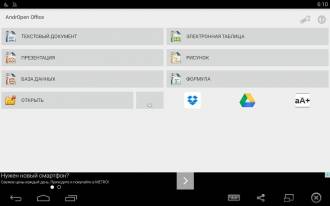
ყველაზე საინტერესო ნაწილი უკვე იწყება ფაილების რედაქტირების რეჟიმში. თუ მთავარი მენიუს ინტერფეისი დაახლოებით 10 წლით ჩამორჩება, მაშინ აქ სხვაობა თითქმის ორჯერ დიდია. კვადრატული ფანჯრები დამთრგუნველი ხატებით და შავი ტექსტით ნაცრისფერ ფონზე - როგორც ჩანს, დეველოპერები შთაგონებული იყვნენ Windows 98-ით ინტერფეისის დიზაინის შექმნისას.

ფუნქციონალური თვალსაზრისით, AndrOpen ოფისი გამოვიდა ბევრად უკეთესი, ვიდრე გამოყენებადობა და დიზაინი. არსებობს მრავალი ფორმატის ფორმატის მხარდაჭერა, მათ შორის ოფისი, ტექსტი, რასტერი და ვექტორი. ამ პარამეტრში AndrOpen Office– მა გაცილებით უკეთესად შეცვალა დანარჩენი რეცენზენტები, რომლებიც უზრუნველყოფენ მხარდაჭერას * .svg და * .xpm. პროგრამა ასევე მუშაობს ღრუბლოვან სერვისებთან, საშუალებას გაძლევთ მონაცემების ექსპორტი * .pdf და მხარი დაუჭირეთ 10-ზე მეტ ენას.
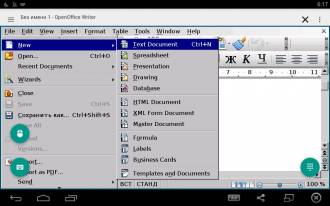
სამწუხაროდ, AndrOpen Office– ს ძალიან ცოტა პარამეტრები აქვს და განლაგების შეცვლა არც ერთი მათგანია. თუ აპლიკაციას ჰქონდა ღირსეული ინტერფეისი და არა ნაგავი Microsoft Office 98-ის სტილში, მაშინ მას შეეძლო კონკურენცია გაუწიოს მისი სეგმენტის ლიდერებს. AndrOpen Office- ის ფუნქციონირება საკმარისი უნდა იყოს მომხმარებლების უმეტესი ნაწილისთვის, ხოლო Open Office ფორმატის მხარდაჭერას აქ ანდროიდი არ აქვს.
Smart Office 2 არის სრულუფლებიანი საოფისე კომპლექტი, დიდი რაოდენობით ფაილის ფორმატის მხარდაჭერისთვის. მიუხედავად Google Play- ის ჩამოტვირთვის მცირე რაოდენობისა, პროგრამა კარგი ალტერნატივაა მისი სეგმენტის ლიდერებისათვის.
განაცხადის დაწყებისთანავე, არასტანდარტული ინტერფეისი მაშინვე აშკარაა, თუმცა არ შეიძლება მას უშედეგოდ ვუწოდოთ, როგორც ეს არის AndrOpen Office– ის შემთხვევაში. მთავარ ეკრანზე არის ხატები ნავიგაციისთვის, მასალების დასახმარებლად, მხარდასაჭერად, შესამოწმებლად, ახალი ფაილის შესაქმნელად და ა.შ. მომხმარებელს სთავაზობენ შექმნილი შინაარსის სამი ტიპს - ტექსტურ დოკუმენტს, პრეზენტაციას და ცხრილს. თითოეული მათგანისთვის არსებობს ორი გაფართოება - ძველი და ახალი, მაგალითად, MS Word- ის შემთხვევაში, ეს იქნება * .doc და * .docx, შესაბამისად.
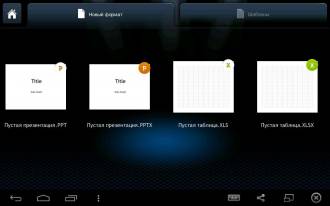
რედაქტირების რეჟიმში ვიზუალური გარეგნობა არ არის ისეთი ექსტრავაგანტული, როგორც პროგრამის მთავარ მენიუში, თუმცა იგი განსხვავდება მისი სეგმენტის სხვა აპლიკაციებისგან ინტერფეისის ორგანიზაციასთან და საკონტროლო ელემენტების მოწყობისადმი მიდგომით.
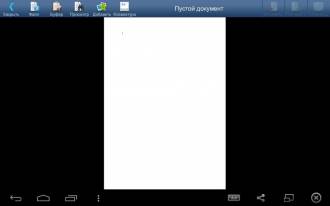
ფუნქციონალური თვალსაზრისით, Smart Office 2 გამოირჩევა * .pdf მხარდაჭერის არსებობით, ნოტების შენახვისა და პოპულარულ ოფისში ფორმატებთან მუშაობის, ასევე ვექტორული და რასტრული გრაფიკით მუშაობის შესაძლებლობით. პროგრამის ინტერფეისი თარგმნილია 20-ზე მეტ ენაზე, ასევე ის მხარს უჭერს ექსპორტის და *. Pdf კონვერტაციას და მუშაობას პოპულარულ ღრუბლოვან სერვისებთან.
Smart Office 2 ნამდვილად შეიძლება ჩაითვალოს ამ მიმოხილვის ლიდერების ღირსეულ შემცვლელად, თუმცა აქ ინტერფეისის დიზაინისადმი მიდგომა გარკვეულწილად განსხვავდება ზოგადად მიღებული სტანდარტებისაგან.

საოფისე პროგრამის გაშვებისას, მომხმარებელი მოელის დაინახოს რაიმე რამ სტილში WS Word დესკტოპის კომპიუტერებზე, ვიდრე მუქი ფონზე დიდი ნათელი ხატები. ფუნქციური თვალსაზრისით, Smart Office 2 პრაქტიკულად არ ჩამორჩება მისი სეგმენტის ლიდერებს და გათვალისწინებული სახსრების თანხა უნდა იყოს საკმარისი მომხმარებლების უმეტესობისთვის.
ამ განხილვაში ბოლო მონაწილე იყო Foxit MobilePDF, რომელიც შექმნილია ექსკლუზიურად * .pdf ფორმატისთვის. ამ პროგრამის უშუალო კონკურენტად შეიძლება ჩაითვალოს სიაში ლიდერი Adobe Acrobat Reader- ის პიროვნებაში, რომელსაც აქვს მსგავსი ფუნქციონირება.
Foxit MobilePDF ინტერფეისი მარტივი და ინტუიციურია, არსებობს 4 ჩანართი, რომელთა გადაადგილება შესაძლებელია დარტყმის საშუალებით. ზედა პანელი აჩვენებს მათ სახელებს, აგრეთვე ხატებს საძიებლად, ახალი საქაღალდეების შესაქმნელად და ა.შ. პროგრამას აქვს ძალიან ცოტა პარამეტრები. მაგალითად, აქ შეგიძლიათ შეცვალოთ პარამეტრები ეკრანის გამორთვისთვის, ეკრანის ორიენტაციისთვის, აირჩიეთ სანახავი რეჟიმი და ა.შ.
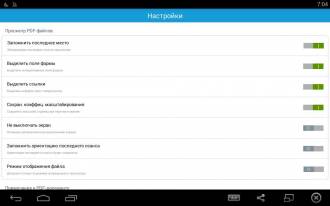
ნახვის რეჟიმში მომხმარებელს ეძლევა ყველა საჭირო ინსტრუმენტი ინფორმაციის გადასამუშავებლად. თქვენ შეგიძლიათ შეცვალოთ სიკაშკაშე, გაააქტიუროთ ეკრანის დაბლოკვა, დაამატოთ ჩანაწერები, გააზიაროთ ფაილები ადგილობრივი ქსელი ა.შ. ზედა მარჯვენა კუთხეში არის ხატი, რომელსაც გამადიდებელი შუშა აქვს შინაარსის მოსაძებნად. ამ კომპონენტის განხორციელება Foxit MobilePDF– ში სხვაობაა Adobe Acrobat Reader– ით, სადაც ძებნის შედეგები ნაჩვენებია გვერდების ფრაგმენტად. აქ მხოლოდ პანელის მარცხენა მხარეს არის პანელი, სადაც მოცემულია ჩანაწერების რაოდენობა და გვერდის ნომრები.

Foxit MobilePDF– ის ფუნქციონალობასთან დაკავშირებით კითხვები არ არის, თუ მას ვთვლით მხოლოდ კითხვის საშუალებად * .pdf. დანარჩენი ამ აპლიკაციისგან ძალიან შორს არის არამარტო სრულფასოვანი ოფისის კომპლექტი, არამედ მისი მთავარი კონკურენტი Adobe Acrobat Reader- ის სახით, დამატებითი ფუნქციების მდიდარი კომპლექტით, რომელთაგან ზოგიერთი მხოლოდ ხელმოწერით არის შესაძლებელი.
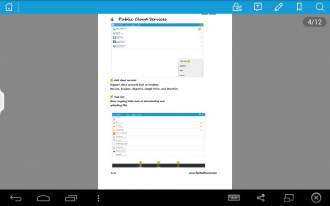
Foxit MobilePDF- ის უპირატესობებში შედის სიჩქარე, კითხვის რეჟიმების შეცვლის შესაძლებლობა, ღრუბლოვან სერვისებზე წვდომა, 10-ზე მეტი ინტერფეისის ენების მხარდაჭერა და ფაილების პაროლის დაცვა. ეს პროდუქტი წარმოდგენილია დიდი რაოდენობით პლატფორმები და მისი ფუნქციონირების უმეტესი ნაწილი სრულიად უფასოა.
დასკვნა
თითქმის ყველა განხილულ ოფისში მიიღო მაღალი ქულა, თუმცა WPS Office– ის ლიდერი იყო ამ მხრივ, 10 – დან 10 ქულას იღებდა ფუნქციონირებისა და გამოყენებადობის თვალსაზრისით. OfficeSuite 8 ლიდერთან მიუახლოვდა, რომელიც დარჩა მხოლოდ უფასო ვერსიაში ფუნქციონალური მნიშვნელოვანი ნაწილის არარსებობის გამო. OfficeSuite 8-ის გარდა, 10 შესაძლო 9 ქულით შეფასებები გადაეცა Polaris Office- ს, ასევე ოფისების ლუქსებს Google- სა და Microsoft- სგან.
განაცხადების უმეტესობამ 10 ქულიდან მიიღო 8 ქულა ქულა. ყველაზე ხშირად ეს გამოწვეული იყო ფუნქციების შეზღუდული ნაკრებით ან ცუდი ინტერფეისის დიზაინით. საერთო ქულის თვალსაზრისით მთავარი აუტსაიდერი იყო AndrOpen Office, რომელიც ვიზუალურად წააგავს Windows 98-ს, თუმცა პროგრამის ფუნქციონირებასთან დაკავშირებული პრობლემები არ არის.
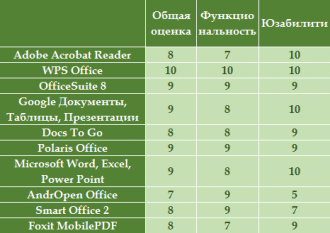
კვლევის 10 მონაწილედან 6 – მა არის სრულუფლებიანი საოფისე კომპლექტები, გარდა Google– ისა და Microsoft– ის რამდენიმე პროგრამის შეზღუდული ნაკრებიდან, ასევე Adobe Acrobat Reader და Foxit MobilePDF, რომელიც შექმნილია ექსკლუზიურად * .pdf ფორმატისთვის.
ინსტალაციების რაოდენობით, Adobe Acrobat Reader- ის აბსოლუტური ჩემპიონი, რომელიც ზოგჯერ ამ ინდიკატორში ყველა გამომძიებელს სცემდა. ამის მიუხედავად ეს პროგრამა ეს არ არის სრულუფლებიანი საოფისე კომპლექტი და არ შეიძლება თანაბარი პირობებით კონკურენცია გაუწიოს განხილვაში სხვა მონაწილეებს. პოპულარობის რეიტინგში მეორე იყო WPS Office, ხოლო Smart Office 2 და Foxit MobilePDF დახურეს ეს სია რეგიონში ჩამოტვირთვის რაოდენობით 1 მილიონით.
განხილული პროგრამების ნახევარში, ფასიანი შინაარსი წარმოდგენილია ამა თუ იმ ფორმით. Adobe Acrobat Reader- ის ან Polaris Office- ის შემთხვევაში, ეს არის ანაზღაურებადი აბონენტი, ხოლო OfficeSuite 8 და Docs To Go დეველოპერები გთავაზობთ პროგრამების Premium ვერსიებს მოწინავე ფუნქციონირებით.
Microsoft- ისა და Google- ის საოფისე ლუქსი, რომელთაგან თითოეული 3 ცალკეული აპლიკაციისგან შედგება, წინააღმდეგობრივი შთაბეჭდილება მოახდინა. ერთი მხრივ, ყველაფერი გაკეთდა ძალიან მაღალი ხარისხის, მეორეს მხრივ, ფუნქციონირება ძირითადად ელემენტარულია, ხოლო თითოეული ტიპის შინაარსისთვის უნდა გამოიყენოთ საკუთარი პროგრამა, რომელიც მობილური მოწყობილობებისთვის არც თუ ისე მოსახერხებელია. Cloud ფუნქციონირება ასევე გარკვეულწილად იყო შეზღუდული სხვა სერვისების გამოყენების შეუძლებლობის გამო, OneDrive- ის გარდა და Google Drive შესაბამისად.
Table2 ცხრილის მიხედვით, რომელიც ასახავს პროგრამების ფუნქციურ მახასიათებლებს, შეინიშნება შედარებითი პარიტეტი. კვლევის მონაწილეთა უმრავლესობამ მიიღო 5 "+" - დან 5 შესაძლოდან.
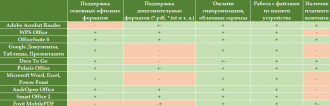
Android- ისთვის საოფისე კომპლექტის არჩევისას, ყურადღება უნდა გაამახვილოთ დამხმარე ფაილის ფორმატებისა და ოპერაციული რეჟიმების ერთობლიობაზე, მომხმარებლის მოთხოვნილების შესაბამისად. მაგალითად, ვინმეს სჭირდება მხარდაჭერა ღია ოფისის ფაილებისთვის და ონლაინ ფუნქციონირებისთვის, ხოლო ვინმეს სჭირდება * .pdf კითხვა და ამ ფორმატში გადასვლის შესაძლებლობა. ასევე გასათვალისწინებელია, რომ წინამდებარე მიმოხილვაში მოცემული ჯამური რეიტინგები შედარებით სუბიექტურია და ასახავს ვითარებას მხოლოდ ავტორის მიერ არჩეულ პარამეტრების თვალსაზრისით.
რა მოწყობილობებზე შეიძლება დამონტაჟდეს ოფისი?
ვინდოუსი: Word, Excel, PowerPoint, OneNote, Outlook, Publisher და Access– ის 2016 წლის Office ვერსიები. საჭიროა საოპერაციო ოთახი windows სისტემა 7 ან შემდეგ.
მაკ: Word, Excel, PowerPoint, OneNote და Outlook საოფისე 2016 ვერსიები. Office 2016 for Mac მოითხოვს Mac OS X 10.10 ან უფრო გვიან.
ვინდოუსის ტაბლეტი: Word, Excel, PowerPoint, OneNote, Outlook, Publisher და Access– ის 2016 წლის Office ვერსიები. მოითხოვს Windows 8 ან უფრო გვიან. Office Mobile პროგრამები (Word, Excel, PowerPoint და OneNote) მოითხოვს Windows 10.
Windows ტელეფონი: ოფისის მობილური პროგრამები (Word, Excel, PowerPoint, OneNote, ფოსტა და Outlook კალენდარი) მოითხოვს Windows 10.
iOS: ოფისი iPad ® და iPhone ® მოითხოვს iOS 8.0 ან გვიან. ოფისი iPad Pro ® მოითხოვს iOS 9.0 ან გვიან.
Android: ოფისი Android ™ –ზე ინსტალებულია ტაბლეტებსა და ტელეფონებთან ოპერაციული სისტემა Android KitKat 4.4 ან მოგვიანებით და ARM ან Intel x86 დაფუძნებული პროცესორი.
შეიტყვეთ მეტი, მათ შორის iPad® და Android ™ ტაბლეტების მოთხოვნების ჩათვლით.
შემიძლია გამოვიყენო საოფისე პროგრამები ოფისის კლასიკური ვერსიით?
დიახ ეს გვერდი შეიცავს ინფორმაციას მოწინავე ფუნქციების ტელეფონებისა და ტაბლეტების შესახებ, რომლებიც ხელმისაწვდომია Office 365 გამოწერით.
ტრაფარეტები იდეალურია ვებ სერფინგისთვის, ფილმების ყურების, თამაშების ყურებისთვის. მაგრამ ტაბლეტებზე საოფისე პროგრამებზე მუშაობა ჯერ კიდევ არ არის მოსახერხებელი. მთავარი პრობლემა: არის თუ არა შესაძლებელია ტაბლეტზე სიტყვის დაყენება და მათი გამოყენება შესაძლებელია როგორც ლაპტოპის სრული ჩანაცვლება. ჯერჯერობით ვითარება ისაა, რომ Android- ისთვის შემოთავაზებულ საოფისე კომპლექტებში, ფაილების ფორმატის ცუდი მხარდაჭერა, რედაქტირების რეჟიმის შეზღუდვა ან არარსებობა, ცუდი პარამეტრები და მხოლოდ ნაწილობრივი თავსებადობაა Microsoft Office– სთან.
რამდენიმე პოპულარული ოფისი Android OS- სთვის
"ტაბლეტების" უმეტესობა დამზადებულია პროცესორის არქიტექტურისთვის Android- ისთვის. და მაიკროსოფტმა გამოუშვა მისთვის სპეციალური ოფისი. ვერსია სახელწოდებით Quickoffice Pro ლიცენზირებულია და მისი ჩამოტვირთვა შესაძლებელია ოფიციალური ვებ – გვერდიდან.
Android- ისთვის შემუშავებული Kingsoft Office- ის ვერსია განსხვავდება წინა ვერსიისაგან იმით, რომ თქვენ არ უნდა გადაიხადოთ იგი. ეს ფუნქციონალურია inferior, მაგრამ მარტივი ფუნქციები, როგორიცაა ტექსტური ფაილების ნახვა და მათი რედაქტირება, შეიძლება განხორციელდეს. პროგრამა ხსნის ფაილებს: Doc; დოქსი; PPT; Xls; Txt; PPTX.

როგორ მოვათავსოთ ოფისი ტაბლეტზე
ეს და სხვა მსგავსი პროგრამები დამონტაჟებულია ნებისმიერი მოდელის ტაბლეტებზე. ამგვარი პროგრამების ინსტალაციის უმარტივესი და გასაგები საშუალებების განსახორციელებლად, საჭიროა თქვენს პლანშეტზე ინტერნეტის კავშირი.
ყველა ტაბლეტი შესაფერისი პროგრამაა Android Market- დან. იქ ვხვდებით პროგრამას, რომლის ინსტალაციასაც ვაპირებთ. შემდეგ ჩვენ დააჭირეთ ღილაკს ”ინსტალაცია” და პროგრამა ყველაფერს ავტომატურად აკეთებს.
თუ ოფიციალური დეველოპერებისგან პროგრამები არ არის და პლანშეტი არ დაყენებულია მესამე მხარის პროგრამებს, სხვა მეთოდის გამოყენება მოგიწევთ. მაგრამ მათი სწორი მოქმედებისა და მონაცემთა უსაფრთხოების გარანტირება შეუძლებელია.
"პარამეტრები - პროგრამები" ჩვენ ჩასვით ნიშანს "უცნობი წყაროების" ხაზის გასწვრივ ("პარამეტრები - განაცხადის პარამეტრები" და "უცნობი წყაროები").
ტაბლეტისთვის ოფისის დაყენება კომპიუტერის გამოყენებით
ჩამოტვირთეთ სპეციალური InstallAPK პროგრამა თქვენს კომპიუტერში და დააინსტალირეთ ეს პროგრამა. პლანშეტს კომპიუტერთან ვუკავშირდებით USB კაბელის საშუალებით. კომპიუტერში არსებული პროგრამებიდან აირჩიეთ ის, რაც ჩვენ გვჭირდება და ორჯერ დააჭირეთ მასზე მაუსის საშუალებით. გარდა ამისა, ინსტალაციის პროგრამა ყველაფერს აკეთებს საკუთარი თავისთვის. თუ, რა თქმა უნდა, ყველაფერი სწორად დამონტაჟებულია და უკავშირდება.
პროგრამებისათვის .apk გაფართოებით
გადმოტვირთვის შემდეგ სასურველი ფაილი გაფართოებით .apk, გადადით ბრაუზერში ან ფაილ მენეჯერთან და მოძებნეთ ძვირფასი ფაილი. ჩვენ დააჭირეთ მის ხატს და ტაბლეტი თავად დააინსტალირებს მას. საჭიროების შემთხვევაში, შეამოწმეთ ყუთი თუ Android აჩვენებს შეტყობინებას ტაბლეტის შესაძლო საფრთხის შესახებ.
ყველაზე მოსახერხებელი ფაილების მენეჯერებია EStrongs File Manager და Astro.
როგორ გააკეთოთ პრეზენტაცია ტაბლეტზე
Keynote, რომელიც განკუთვნილია iPad– ისთვის, დაგეხმარებათ სწრაფად შექმნათ პრეზენტაცია მხოლოდ რამდენიმე ონკანით.
Keynote გთავაზობთ მომსახურების ფართო სპექტრს:
- შექმენით პრეზენტაცია არსებული შაბლონების, უნიკალური შრიფტების და სტილის გამოყენებით, ანიმაციური ეფექტებისა და 12 თემის გამოყენებით.
- იმუშავეთ PowerPoint ან Keynote '09 ფორმატში, მზა ფაილების ვებ – რესურსების იმპორტის / ექსპორტის საშუალებით ან ელ.ფოსტაასევე MobileMe iDisk, Mac, WebDAV ან Windows კომპიუტერებზე.
- სლაიდ-შოუს შექმნა, როგორც ანიმაციის, ასევე სლაიდების გადაცემის გამოყენებით ("ჯადოსნური მოძრაობა").
- 20-ზე მეტი ტიპის ანიმაციური პრეზენტაციის ან სლაიდ-შოუს შექმნის შესაძლებლობა.
- ტექსტების გამოყენება: Word– ზე მუშაობას პლანშეტზე და პრეზენტაციებში ჩასვით ცხრილების, ფოტოების, დიაგრამების, ნოტების რამდენიმე ონკანი.
- სლაიდების ნავიგატორის ინტეგრირება პრეზენტაციების სწრაფად რედაქტირების უნარის გამოყენებით.
- გაუმჯობესებული ავტოტრაქტის ფუნქცია.
- დიდ ეკრანზე პრეზენტაციების დემონსტრირება HD ხარისხით პირდაპირ პროგრამისგან.
- ფაილების დალაგების ახალი მენეჯერი.
ამ უნივერსალურ პროგრამას შეუძლია არა მხოლოდ მასზე მუშაობა iPad ტაბლეტი, ასევე Apple– ის უახლესი თაობის ნებისმიერ სმარტფონზე. ძირითადი ინტერფეისი ინტუიციურია და პროგრამა დამსახურებულად იკავებს მაღალი ხარისხის პრეზენტაციების შექმნას მაღალ პროფესიონალურ დონეზე.
გამარჯობა. როგორც ხედავთ, ვებგვერდზე თავმოყრილ გვერდზე გამოჩნდა საუკეთესო პროგრამული უზრუნველყოფის სარედაქციო მიმოხილვების ბმულები, და ბატონებო ტარას ჟუკოვი და დიმიტრი რომანოვი უკვე შევძელი iOS და Android- ისთვის სხვადასხვა ტიპის პროგრამების მიმოხილვის სტატიების დაწერა. ახლა ჩემი დროა მოვიწვიო წვეულებაზე ოფისის / ტექსტის რედაქტორების მიმოხილვა და შედარება.
საიტზე ამავე სახელწოდების განყოფილების მონახულებისას და პროგრამების დატვირთვის ჩამოტვირთვისა და შეფასების მიხედვით, მე ავირჩიე საუკეთესო ხუთეული, რომელსაც გულდასმით განვიხილავთ. კერძოდ:
- ოფისი
- Polaris Office (4)
- სწრაფი კავშირი
- ჭკვიანი ოფისი 2
- სიტყვა წასასვლელად
ტესტირებისთვის, ჩვენს მთავარ რედაქტორს ვკითხე ალექსანდრა ბობილავა გამომიგზავნეთ რამდენიმე განსაკუთრებით რთული დოკუმენტი, რომლებიც უკვე რამდენჯერმე გამოჩნდა ჩვენს სამეულში და ვერ გამოჩნდნენ ჩვეულებრივ მშობლიურ გარემოში - პროგრამა Microsoft- ის მიერ Windows- ის ფონზე დაწერილი პროგრამით. ვნახოთ, როგორ გაუმკლავდებიან ჩვენი დღევანდელი გამოწვევები ამ რთულ დავალებებს. მე ვერ ავაშენებ ზევით, მოდით, მოწესრიგებული ვიყოთ.
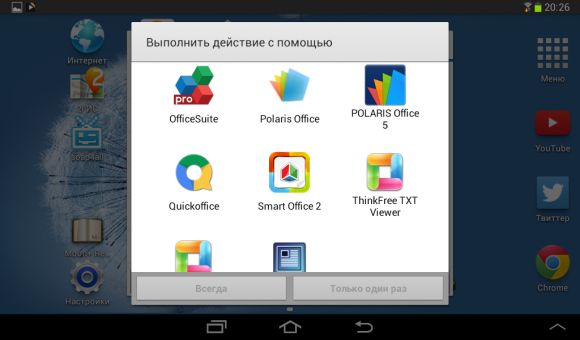
როგორც "სტანდარტი" ავიღე Libreoffice მწერალი. ღირს იმის აღიარება, რომ ის ზოგჯერ „მესიზმრება“ - ყურადღება მიაქციეთ ეკრანებზე გაკეთებულ ნოტებს. სამწუხაროდ, მე არ ვარ Microsoft- ის ოფისის მფლობელი, რომელიც, თუმცა, ვფიქრობ, პლიუსია და ყოველთვის, გოგოებთან შეხვედრისას, არ უნდა დაგვავიწყდეს ამის აღნიშვნა, ამიტომ კომპიუტერში ერთი სტანდარტი გვაქვს.
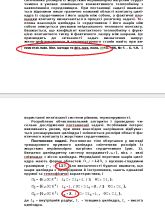
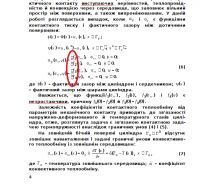


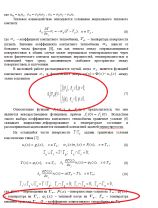
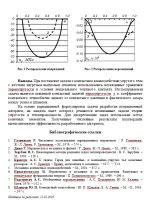
გარდა ამისა, მსურს განვმარტო, რომ თავიდანვე მთლიანად შეამოწმე საოფისე კომპლექტები - თამამადები, რეალობა, შეკვეთები, სიები და ზოგადად რედაქტორის მახასიათებლების რაოდენობა, თუმცა, სტატიის შემდეგ ძალიან მძიმე გახდა და გადავწყვიტე ამ „გამეორებებიდან“ მოშორება. აქ წარმოდგენილი ყველა რედაქტორი "შეუძლია" სტანდარტულ სტანდარტამდე, ტექსტზე ყველა მოქმედება ხორციელდება პრაქტიკულად იმავე სცენარის მიხედვით - როგორც ეს წერია სახელმძღვანელოში Android- ისთვის განაცხადების დიზაინის შესახებ, ამიტომ აღწერეთ რა მაგარია ყველაფერი ცხიმიანი მე არ ვიქნები რედაქტორები.
ასევე, მე არ გადაამოწმე რედაქტორები PDF– ის წაკითხვის უნარისთვის - თუ შესაძლებლობა გამოცხადდა, მაშინ რედაქტორები გაუმკლავდნენ მას უპრობლემოდ.
ოფისი
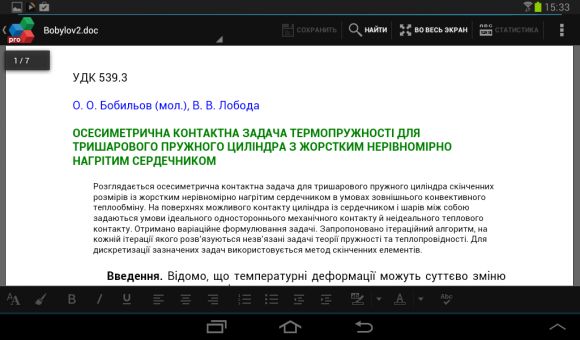
ორივე დოკუმენტის გახსნისას OfficeSuite- მა აჩვენა საკმაოდ კარგი შედეგები, ზოგიერთ ადგილას ჩვენება კიდევ უკეთესი იყო ვიდრე კომპიუტერი. თუმცა, ეს არ იყო პრობლემების გარეშე, სარდაფში მოცემული ნოტის ნომერი არ იყო ნაჩვენები, გრაფიკებში მოცემული რიცხვები ერთად ჩერდებოდა, მაგრამ პრობლემა ადვილად გადაჭრილია პატარა გაჭიმვით. საჭიროების შემთხვევაში ნაჩვენებია ყველა სურათი და ფორმულა.


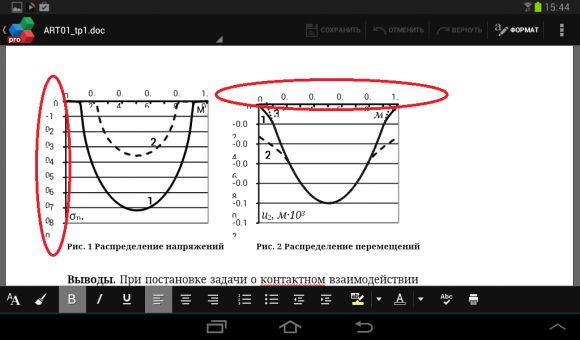
პირველი პირდაპირი (ფაილის არ გახსნის) დაწყებისას, პროგრამა შემოგთავაზებთ, რომ ჩამოტვირთოთ შრიფტების სპეციალური ნაკრები (მათ გარეშე გახსნილი დოკუმენტები).
ძალიან სასიამოვნოდ გამიკვირდა მოწყობილობიდან პირდაპირ დაბეჭდვის შესაძლებლობა. ამისათვის უბრალოდ დაამატეთ ვირტუალური პრინტერი Chrome- ში ან Google- ის ანგარიშზე და შემდეგ მიეცით პროგრამას. მე შევეცადე - ეს მუშაობს! მაგია და მხოლოდ. :)
OfficeSuite- მა დაუშვა 2 შეცდომა ჩვენი დოკუმენტების ფორმატირებისას. ჩვენ ამოიღებთ კიდევ ერთ ბურთს უმცირესი პარამეტრისთვის - 7/10.
Polaris Office 4
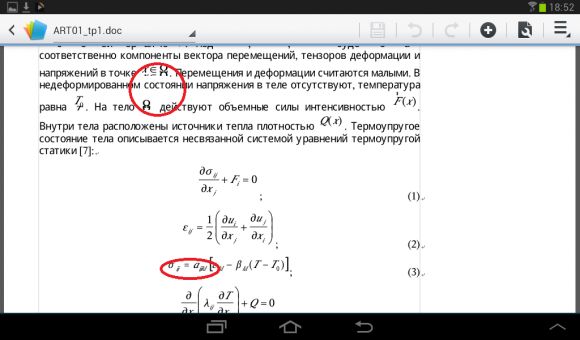
”Polaris” არის რედაქტორი, რომელსაც უფასოდ მიეწოდება ჩემი მოწყობილობა (ტაბ. 2 7.0), ამიტომ მე მიუთითეთ ვერსია 4, რადგან ამჟამად მეხუთე უკვე არსებობს, მაგრამ, სამწუხაროდ, ვერ შევძელი. ამის მიზეზი: რედაქტორის ეკრანზე, დეველოპერებმა გამოაქვეყნეს შეტყობინება, რომელსაც მე უკვე ვიყენებდი უფასო ვერსია ჩემი Samsung მოწყობილობისთვის გამოიყენეთ ეს, რატომ გჭირდებათ მეხუთე ვერსია? და მართლა. მეოთხე ამოიღება არ დავიწყე და მეხუთე დავდგი.
როგორც ხედავთ, პაკეტს გარკვეული პრობლემები ჰქონდა ფორმულებთან დაკავშირებით - სურათი აისახა, ხოლო ქვედა ინდექსში შრიფტი გახდა ძალიან მცირე, რომ ყველაფერი კომფორტული ყოფილიყო.

გრაფებისა და ფორმულების ჩვენებისას პრობლემა არ შეექმნა, მაგრამ ველების ჩვენებამ გადაკვეთა ნომრები ფიგურაში. 1, რომელიც ზოგადად შეიძლება ჩაითვალოს ტესტის ჩავარდნა.

საკმაოდ უცნაური ბუნდოვანი აღმოჩნდა, თუმცა პაკეტმა ძალიან კარგი სამუშაო გააკეთა სქოლიოს ნომრის ჩვენებით.

სასიამოვნოდ კმაყოფილია ჰიპნოზების ჩვენებით, წინა შემთხვევაში ეს არც კი შეიძლება ჩართოთ.
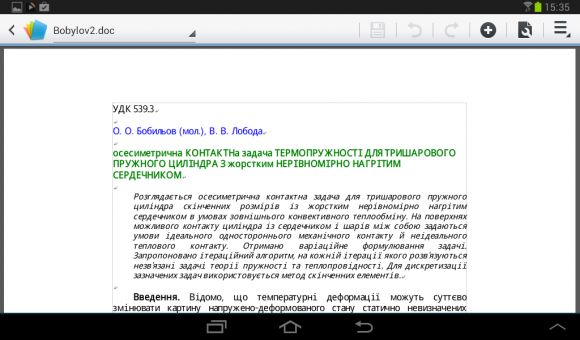
ფუნქციონალური და მარტივად გამოყენების თვალსაზრისით, რედაქტორი უფრო მეტად მომწონს ვიდრე წინა, ამიტომ 7/10 (შეცდომების შეცდომების 3 ქულა, პლუს 1 დიზაინის და კომფორტისთვის კითხვის ფუნქციის მქონე ნაწილში).
სწრაფი კავშირი
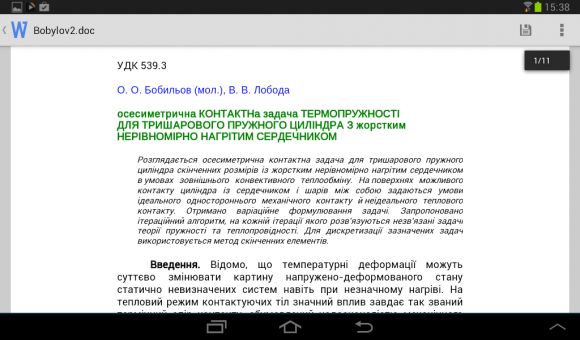
სიკეთის (ან ბოროტების?) კორპორაციის პროდუქტიდან მე ველოდი გლუვ და კარგ სამუშაოს, მაგრამ მე საერთოდ არ შევხვდი იმას, რაც ველოდი. თავიდან არაფერი გამოუვიდა ავადმყოფობებს, ფორმულებსა და სურათებს კარგად გამოიყურებოდა, თუმც ოდნავ გადმოწერილი, შრიფტებიც კი, ზოგადად ფორმატირება, მაგრამ ყველაფერი შეიცვალა, როდესაც საქმე უფრო რთულ ვარიანტებს ეხებოდა. თუ აქ ჩვენმა ოფისმა გადაწყვიტა აჩვენოს აბზაცის სიმბოლოები პერსონაჟების ნაცვლად;
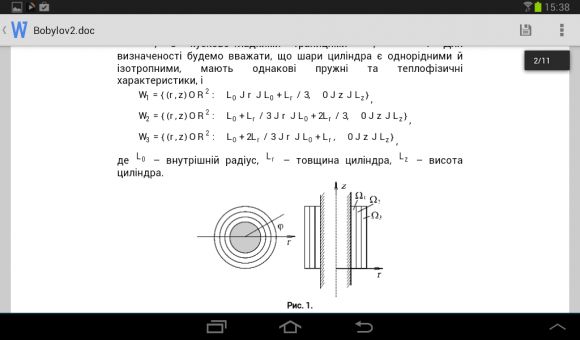
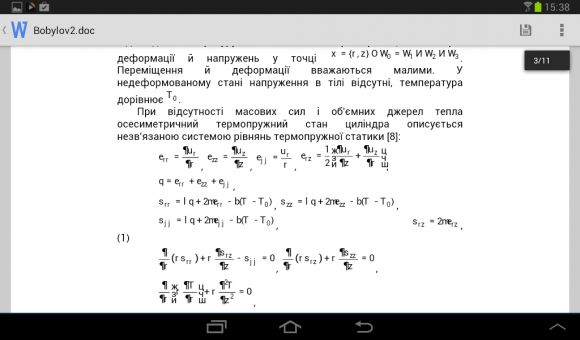
სქემების შემთხვევაში, რედაქტორმა უბრალოდ არ აჩვენა ისინი! არც კი უცდია. ახსენებს ბობსის ამბავს "ოფისის" შესახებ Windows ფონზე.
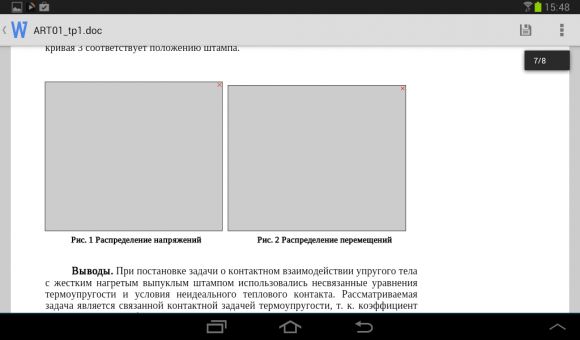
აღსანიშნავია განაცხადის სიჩქარე. მე განვმარტავ, რომ ყველა განაცხადი ამოქმედებულია “სოლო” - ყველაფერი დანარჩენი არის გადმოტვირთული მეხსიერებიდან, ე.ი. ყველას აქვს თანაბარი პირობები რესურსების გამოყენებისთვის. QuickOffice ძალიან ცუდად მუშაობს: დოკუმენტები ნელა იხსნება, ნელ-ნელა იწარმოება, პეიჯინგი ხდება - რას ფიქრობთ? დიახ, ასევე ნელა! პროგრამა ამ ეტაპზე უბრალოდ არ არის მოსახერხებელი გამოსაყენებლად. მეშინია, რომ Google Drive ონლაინ ვერსია, რომელიც მუშაობს ბრაუზერში, მუშაობს ბევრჯერ უფრო სწრაფად და სასიამოვნოდ, ვიდრე QuickOffice. -3 ქულა შეცდომებისთვის (-2 დაუყოვნებლივ გრაფიკების სრული უგულებელყოფისთვის) და -2 საშინელი სისწრაფისთვის. შედეგად, 5/10.
სამწუხაროდ, დოკუმენტების ჩვენების საშუალებით, ყველაფერი ასე არ არის რბილი. სიმბოლოები ზოგჯერ ჩანაცვლებულია კვადრატებით, ერთმანეთის თავზე იჭრება ან თუნდაც შეიცვლება კირიული "ალტერნატივით"

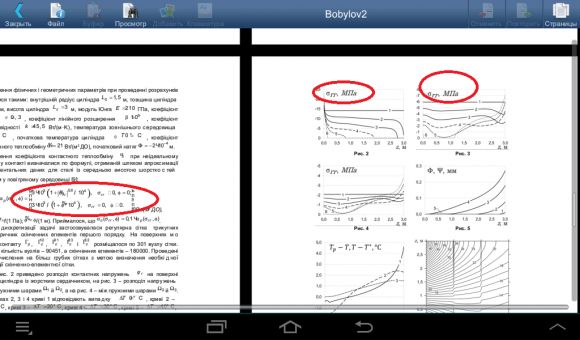
ამ შემთხვევაში, ყველაზე რთული გრაფიკი იყო ნაჩვენები, როგორც ეს უნდა. კარგად, ბერძნული ანბანის ასოების გარდა.
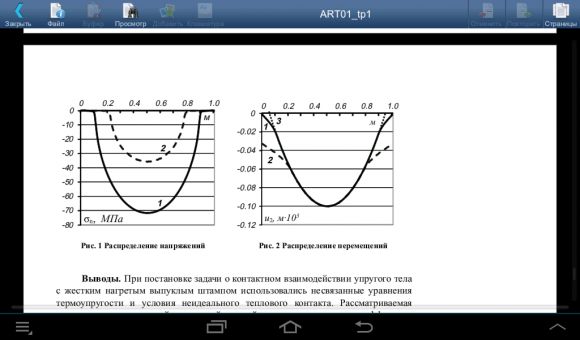
ლამაზი ინტერფეისის გარდა, პროგრამას შეუძლია დაბეჭდოს "ბეჭდვის ოთახი" ტექნოლოგიის გამოყენებით, ასევე პროექტორებზე სურათის ჩვენება სპეციალური პრეზენტაციის რეჟიმში. რედაქტორი ასევე საკმაოდ ლამაზი და მოსახერხებელია, მოქმედების ღილაკები ისე გამოიყურება, როგორც iOS- ში მანიპულირების ტექსტის მახლობლად. ნაკლოვანებები მოიცავს პროგრამის საკმაოდ მოუხერხებელ ავტომატურ თარგმნას რუსულ ენაზე. 7/10. 
მაგრამ ფორმულები - ისინი არ არიან, მაგრამ ზუსტად იქ არიან, მძიმებს შორის. არა, თუ დაელოდებით, ისინი არ გამოჩნდებიან. უბრალოდ, პროგრამამ ვერ აჩვენა ისინი - ეს ძალიან რთულია.
ან ფორმულები, როგორც ჩანს, არსებობს, მაგრამ ისინი არ ჯდება, მხოლოდ კიდეები ჩანს.

და, რა თქმა უნდა, არ უნდა დაგვავიწყდეს, თუ რამდენად ნელა მუშაობს ეს პროგრამა, როგორც მთელი პროგრამა - ის ნელ-ნელა იხსნება, მასშტაბებს ნელა, ყველაფერი ნელა. სკალირებისთვის, მათ სპეციალური მაჩვენებელიც კი გააკეთეს ისე, რომ თქვენ არ იჯდეთ 15 წამის განმავლობაში, ისევე როგორც ეს, მაგრამ ისიამოვნეთ ზოლებით.
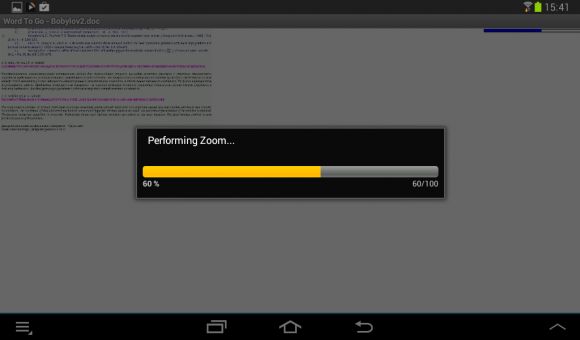
კარგი, ტკბილეულისთვის - ჩვენი ყველაზე რთული გამოცდა. Word To Go გადადის იგი Quickoffice დონეზე, ანუ ის საერთოდ არ აჩვენებს გრაფიკას.

მე მივაწვდი ამ პაკეტს 2/10. შესაძლოა, ეს ცუდი არ იყოს, მხოლოდ რამდენიმე ძალიან მარტივი ამოცანისთვის, მაგრამ მისი მოხერხებულობა, უფრო სწორად მისი არარსებობა, ამცირებს პროგრამის ნორმალური გამოყენების შესაძლებლობას ყოველდღიური მიზნებისათვის.
არ მსურს შეავსონ სრული განაცხადი. მხოლოდ იმის თქმა შემიძლია, რომ ვერ ვპოულობ აშკარად გამარჯვებულს - ისინი ყველაფერში არეულობდნენ, მაგრამ თუ მე თვითონ შევარჩიე საოფისე კომპლექტი, მე ვირჩევ OfficeSuite, Polaris Office და Smart Office 2. საბოლოო არჩევანი შენია.
Android სისტემა საშუალებას გაძლევთ ნაყოფიერად იმუშაოთ დოკუმენტებით სხვადასხვა ფორმატით. ამისათვის, არსებობს სპეციალური საოფისე პროგრამები, რომლებიც შეგიძლიათ იპოვოთ ჩვენს პროგრამული უზრუნველყოფის კატალოგში. დააინსტალირეთ ისინი თქვენს სმარტფონზე ან ტაბლეტზე - და ისინი გახდებიან თქვენი ერთგული თანაშემწეები სკოლაში ან სამსახურში. მარტივად შეგიძლიათ გახსნათ, წაიკითხოთ და შეცვალოთ ტექსტური დოკუმენტებიშეგიძლიათ თვალყური ადევნოთ თქვენს ხარჯებს და ა.შ. შეგიძლიათ გადმოწეროთ ინტერნეტიდან, ან შეგიძლიათ დააკოპიროთ ისინი თქვენს ტელეფონში პერსონალური კომპიუტერიდან.
განსაკუთრებული ფორმატის მხარდაჭერა იმსახურებს განსაკუთრებულ ყურადღებას - ის ნამდვილად მრავალმხრივია. Android საოფისე პროგრამებში ადვილად იხსნება როგორც სტანდარტული .txt ფაილები და უფრო მოცულობითი .pdf, .ppt (Power Point) ფაილები. ასეთი ფუნქციონირება Android მოწყობილობებს ახალ სიმაღლეებამდე აყენებს და პირად კომპიუტერებს ათავსებს.
მაშინაც კი, თუ თქვენ იშვიათად იყენებთ ტექსტურ დოკუმენტებს, ჩვენ გირჩევთ ჩამოტვირთოთ საოფისე პროგრამები და დააყენოთ მინიმუმ რამდენიმე თქვენს სმარტფონზე. ამგვარი ხელსაწყოს საჭიროება შეიძლება ყოველ წუთს გამოჩნდეს ყველა თანამედროვე ადამიანისთვის.
Yandex არა მხოლოდ პოპულარული Runet საძიებო სისტემაა, არამედ შესანიშნავი მობილური თარჯიმანიც. Yandex.Translation– ის ინსტალაციით, დარწმუნდებით, რომ ყოველთვის შეგიძლიათ იპოვოთ სწორი სიტყვა უცხოელებთან კომუნიკაციის დროს, წაიკითხეთ განცხადება ან ნიშანი, საზღვარგარეთ ყოფნისას, სწორად მოითხოვეთ მიმართულებები.

უკვე კარგად ნაცნობი ოფისი პლანქტონისთვის, Adobe– ის PDF– მკითხველმა შეიძინა მობილური ვერსია. Adobe Reader Mobile საშუალებას გაძლევთ სწრაფად გახსნათ ფაილები pdf ფორმატში, მოძებნოთ საჭირო ინფორმაცია ტექსტში, გააგზავნოთ ტექსტური დოკუმენტები ელ.ფოსტით.

უცნაური იქნებოდა, თუ Google არ გამოუშვებდა მობილური ვერსია მისი მთარგმნელი საკუთარი მობილური პლატფორმისთვის Android. პროგრამა შესანიშნავია ტექსტების, წინადადებების, ფრაზების, ზოგჯერ სიტყვების პირდაპირი თარგმანისთვის.

მსოფლიოში ათასობით ადამიანი დიდი ხანია მუშაობს WorkOrg– ით. ჩვენ ვერ ვხედავთ რაიმე მიზეზს, რომ შეჩერდეთ იმაზე, რომ იგივე გააკეთოთ. განსაკუთრებით, WorkOrg პროგრამა სასარგებლო იქნება იმ პირებისთვის, რომლებიც მუშაობენ ცვლაში ან აქვთ ციკლური სამუშაო გრაფიკი.

Evernote პროგრამა არის უნივერსალური ინსტრუმენტი ნებისმიერი ინფორმაციის შესანახად. Android- ისთვის Evernote- ის გამოყენებით შეგიძლიათ შექმნათ სწრაფი ნოტები, შექმნათ დავალებების სიები, შეინახოთ საინტერესო ფოტოები და კიდევ ჩაწეროთ ხმოვანი მემუარები.




